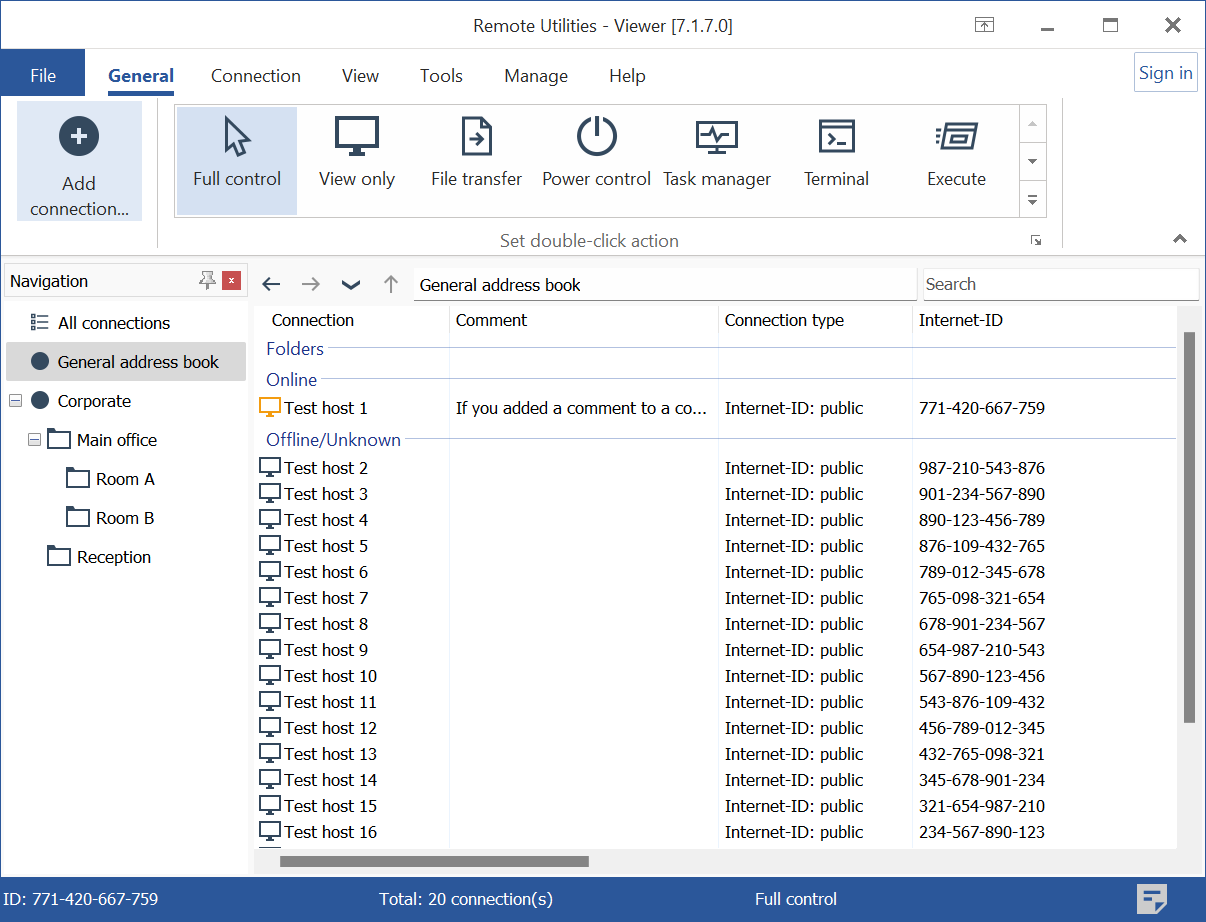Använd kolumnvy
När du arbetar med hundratals anslutningar i din adressbok, rekommenderar vi att du byter till kolumnvy. I denna vy kan du se och hantera dina anslutningar mer effektivt.
Aktivera kolumnvy
- I Viewer, välj fliken Visa och klicka på Detaljer:

- Adressboken kommer att bytas till kolumnvy:

Slå på och av kolumner
För att ändra vilka kolumner som visas, högerklicka på kolumnrubrikfältet och välj de kolumner du vill lägga till i den nuvarande vyn:
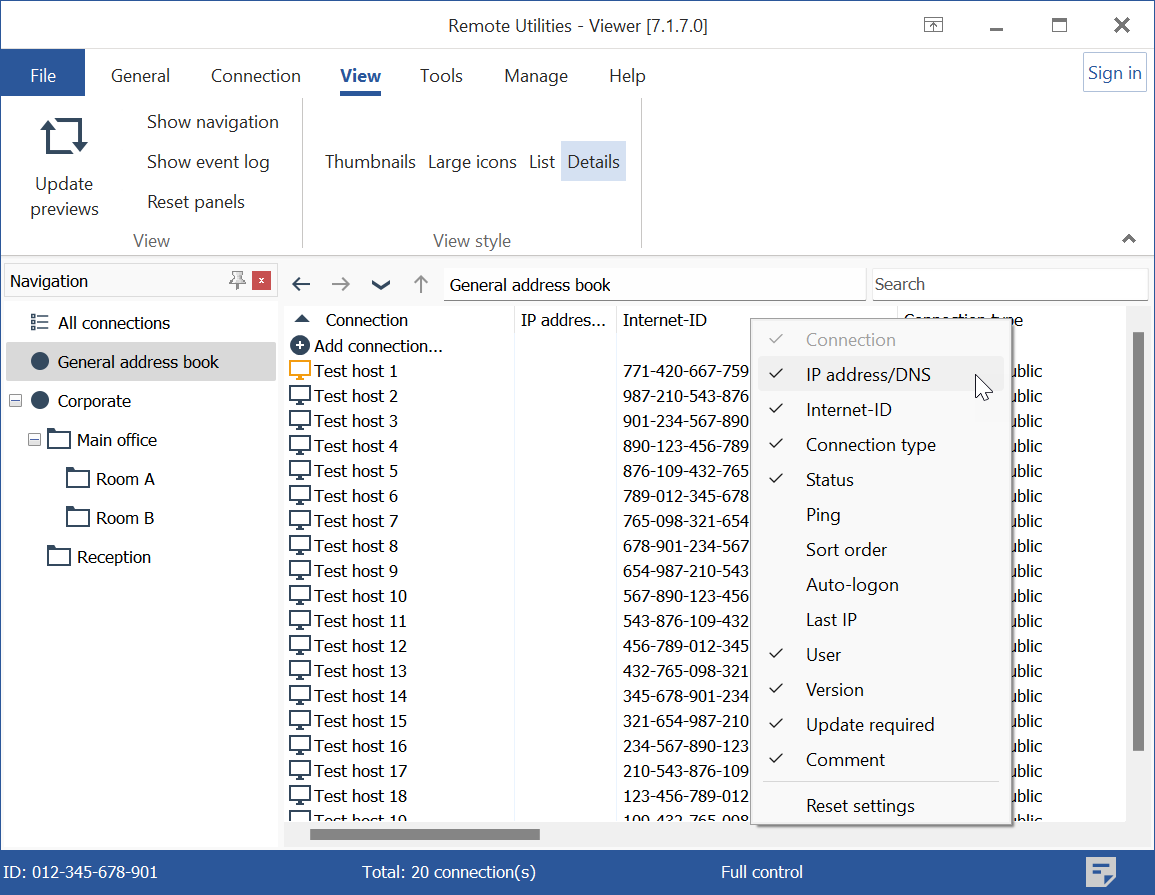
Här är en lista över kolumnrubriker tillsammans med deras beskrivningar:
- Anslutning: Ett beskrivande namn på en anslutning i adressboken.
- IP-adress/DNS: En IP-adress eller DNS-namn på den målinriktade datorn.
- Internet-ID: Internet-ID-kod för den målinriktade datorn.
- Anslutningstyp: Detta kan vara antingen en direkt anslutning eller en Internet-ID-anslutning. Om Internet-ID används visas även Internet-ID-servern (vare sig den är offentlig eller anpassad).
- Status: Se mer information om anslutningsstatusar.
- Ping: Visar resultatet av kommandot "ping" (fliken Anslutning→Ping).
- Sorteringsordning: Visar värdet av fältet Sorteringsordning som finns i anslutningsegenskaper, på fliken Tillbehör. Detta fält och den relaterade kolumnen används för anpassad sortering.
- Automatisk inloggning: Visar om automatisk inloggning är aktiverat för en given anslutning.
- Senaste IP: Den senaste IP-adressen som användes av den aktuella värden.
- Användare: Den aktuella Windows-användaren som är inloggad på den fjärrdatorn.
- Version: Den aktuella versionen av den fjärrvärden.
- Uppdatering krävs: Denna kolumn informerar om värdens version är föråldrad.
- Kommentar: Visar innehållet i kommentarfältet som finns i anslutningsegenskaper, på fliken Tillbehör.
Omorganisera och ändra storlek på kolumner
För att omorganisera kolumner, klicka på kolumnrubriken och dra kolumnen till en ny plats:
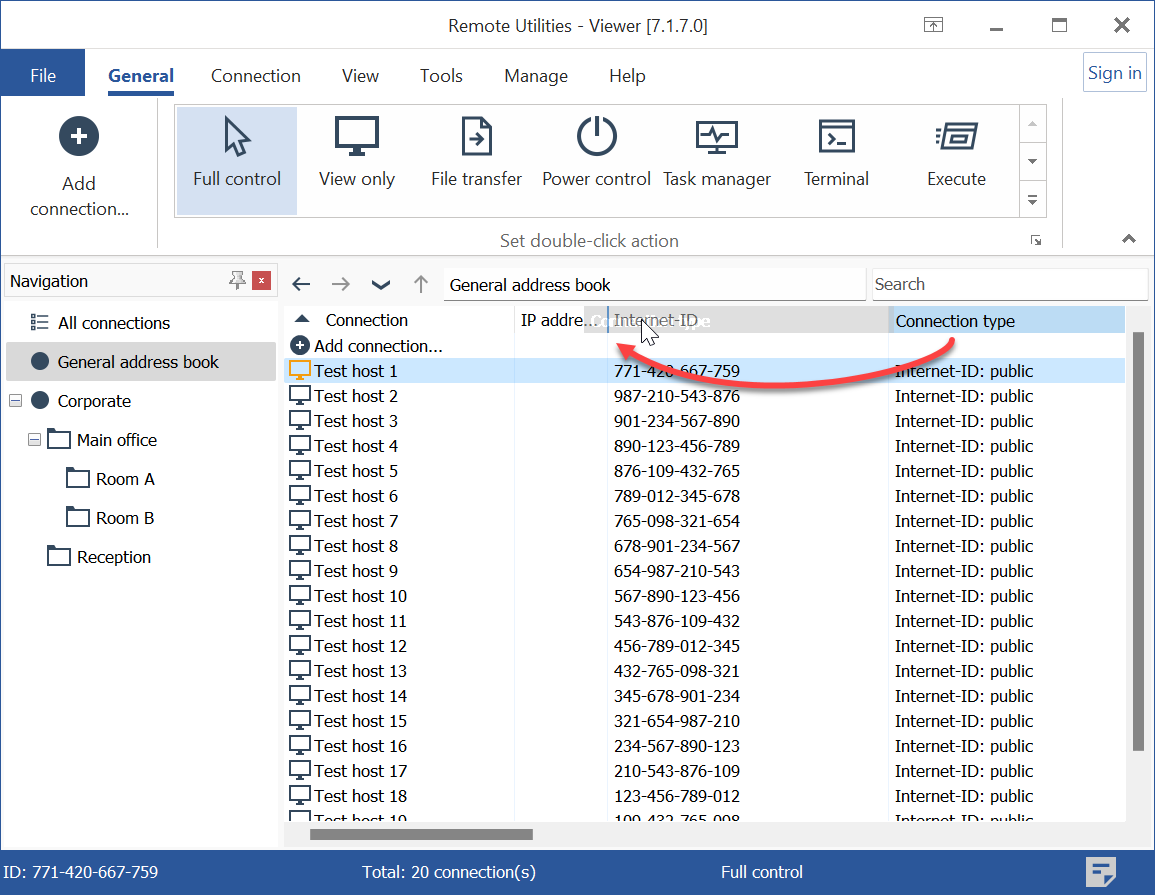
För att justera kolumnbredden, hovra muspekaren över kanten av kolumnen tills markören ändrar form, klicka sedan och dra för att ställa in önskad bredd.
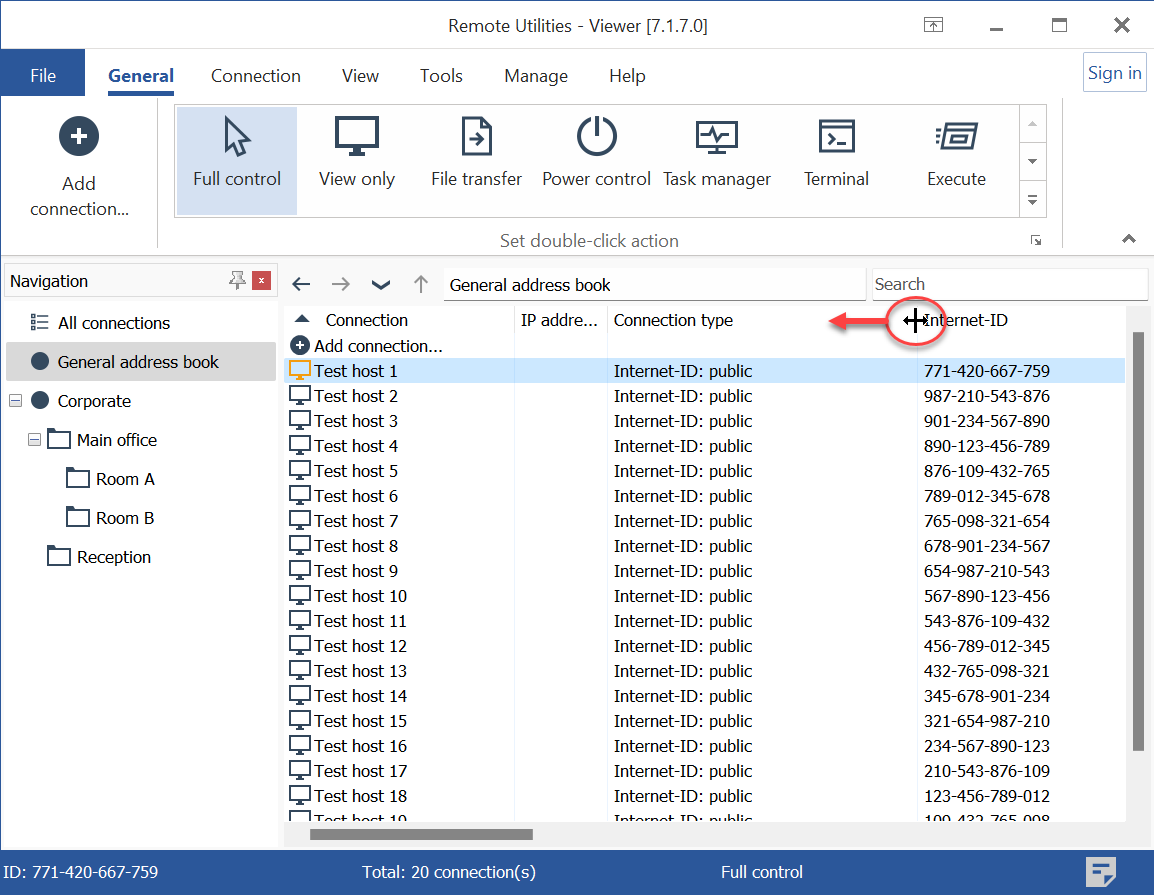
Lägg till kommentarer till anslutningar
Om du har lagt till en kommentar till en anslutning, kommer den att visas delvis i kolumnen 'Kommentar'. För att se hela kommentaren utan att öppna anslutningsegenskaper, hovra muspekaren över kommentartexten i kolumnen.
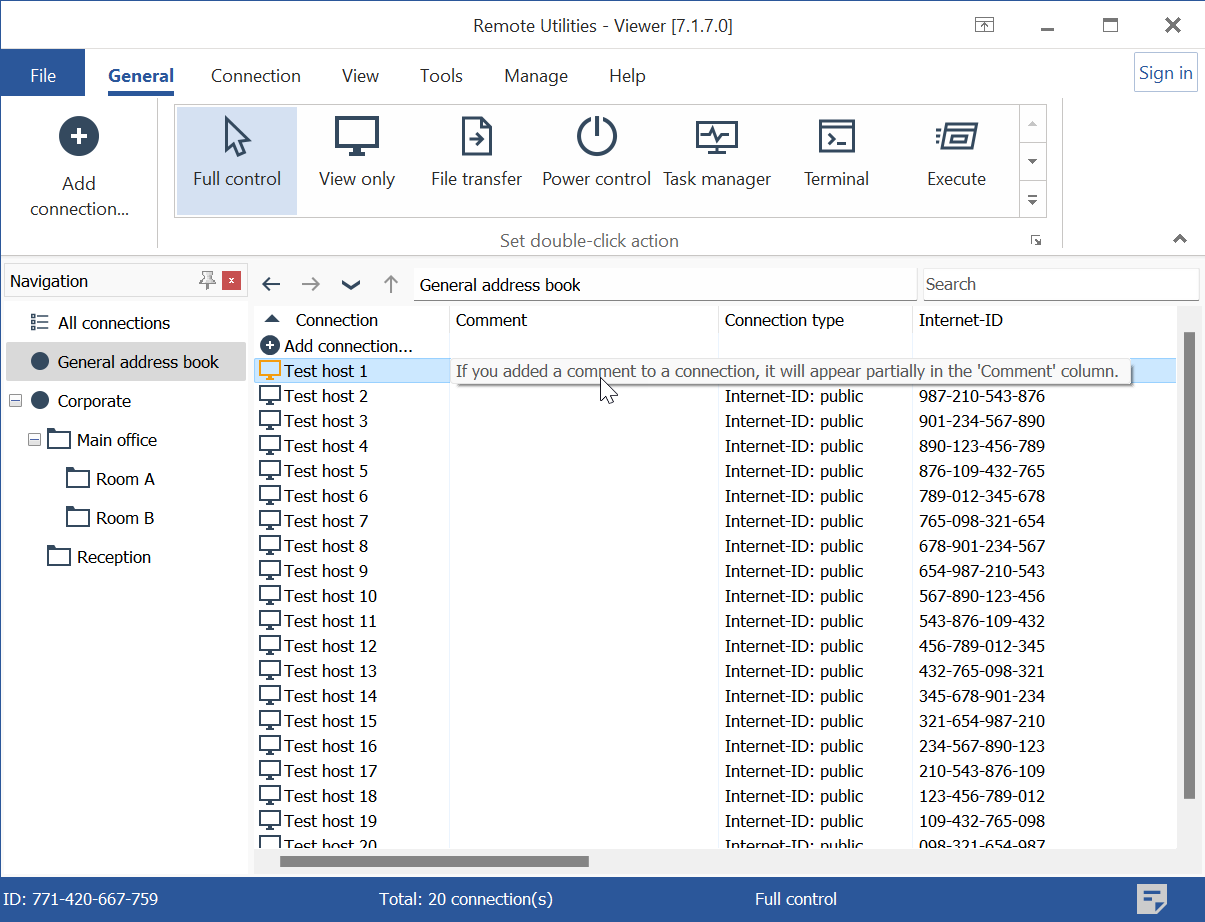
Gruppera anslutningar
För att bättre hantera dina anslutningar kan du gruppera dem baserat på deras status (inloggad, online eller offline). För att aktivera gruppvy, gå till Verktyg→Alternativ→Visa och välj Använd gruppvy:
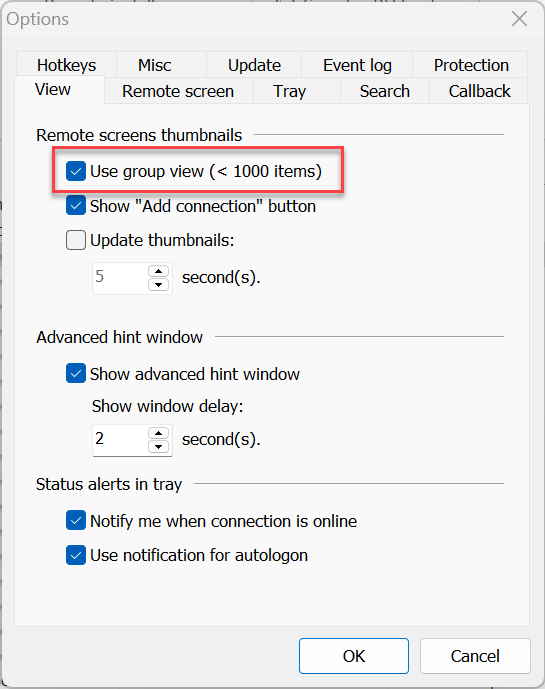
Anslutningar i adressboken kommer att grupperas enligt deras status: